Configuración de licencias de GitHub Enterprise con suscripciones de Visual Studio
Los clientes que tienen contratos Enterprise (EA) con Microsoft pueden comprar una oferta de suscripción que reúne suscripciones estándar de Visual Studio y GitHub Enterprise. Es la forma fácil y económica para que los suscriptores de Visual Studio adquieran GitHub Enterprise.
Consulte este vídeo para ver los pasos para configurar su organización e invitar a nuevos miembros, o siga las instrucciones paso a paso que se indican a continuación del vídeo.
Ahora que ha adquirido suscripciones de Visual Studio con GitHub Enterprise, vamos a configurar la organización. Comenzamos con instrucciones para nuevos clientes de GitHub Enterprise. Si ya es cliente de GitHub Enterprise, vaya directamente a Asignación de suscripciones de Visual Studio a miembros de la organización.
Importante
Si los administradores de suscripciones de Visual Studio asignan suscripciones de Visual Studio con GitHub Enterprise sin comprar primero, GitHub no será notificado de que desea crear una cuenta de GitHub Enterprise. Se debe realizar una compra de al menos una suscripción de Visual Studio con GitHub Enterprise antes de asignar suscripciones. Si ya ha adquirido suscripciones de Visual Studio con GitHub Enterprise, no es necesario esperar a que se complete el proceso de configuración de GitHub antes de asignar suscripciones.
Creación de la organización
Como nuevo cliente de GitHub Enterprise, usted y su equipo deben acceder a su cuenta de GitHub Enterprise. En cuanto GitHub procesa el pedido, se crea una cuenta Enterprise con el recuento de licencias asignada. En este momento, el administrador de empresa se agrega a la cuenta y recibe una invitación por correo electrónico.
Seleccione el botón Convertirse en propietario... en este correo electrónico para ir a su cuenta de GitHub Enterprise y, a continuación, seleccione Aceptar invitación.
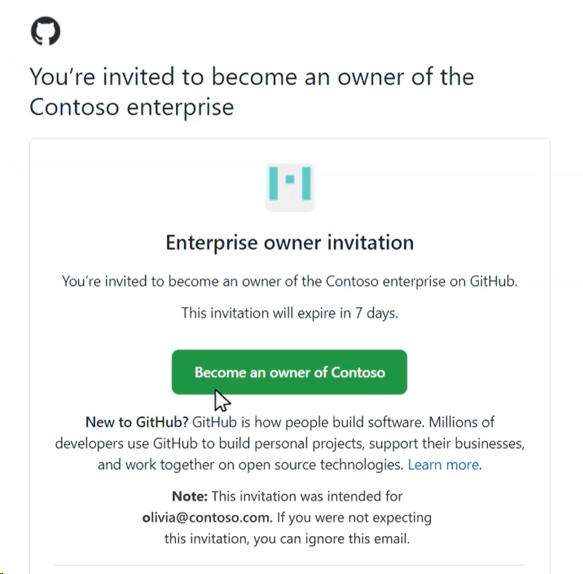
Para agregar usuarios, debe tener una organización a la que invitarlos. Para crear una organización, seleccione el botón Nueva organización.
Escriba un nombre para la nueva organización. Este nombre es el nombre que aparece en https://github.com/. Seleccione Crear organización.
A continuación, agregará usuarios que deben tener permisos de propietario de la organización, lo que les permite agregar miembros y administrar la configuración de nivel de organización. No olvide seleccionar Finalizar cuando termine de agregar propietarios de la organización. Ahora la nueva organización está lista para agregar miembros.
Asignación de suscripciones de Visual Studio a miembros de la organización
En el portal de administración de suscripciones de Visual Studio, el administrador de suscripciones de Visual Studio puede asignar una suscripción a un usuario. Si no está familiarizado con la administración de suscripciones de Visual Studio, recibió una invitación al portal de administración de suscripciones de Visual Studio para empezar a asignar suscripciones. Después de seleccionar el enlace para iniciar sesión en el portal de administración , podrá usar el desplegable Agregar para agregar suscriptores de Visual Studio individualmente, o en bloque mediante Microsoft Excel o grupos de Microsoft Entra. Solo tiene que seguir las indicaciones para agregar suscriptores, asegurándose de usar dominios de correo electrónico que pueden recibir correo electrónico y elegir los niveles de suscripción que contienen GitHub Enterprise.
Para obtener más información sobre la asignación de suscripciones, consulte nuestros artículos con pasos específicos para:
Nota
Si no tiene suscriptores para mover, debe invitar a los suscriptores a su organización de GitHub. Para obtener más información, consulte Invitación de suscriptores a su organización.
Traslado de suscriptores existentes a suscripciones con GitHub
Para aquellos suscriptores que renovaron de suscripciones estándar de Visual Studio a suscripciones de Visual Studio que incluyen GitHub Enterprise, debe mover a sus suscriptores al nuevo nivel para que puedan usar GitHub.
- Elija el icono Información general en el panel de navegación izquierdo.
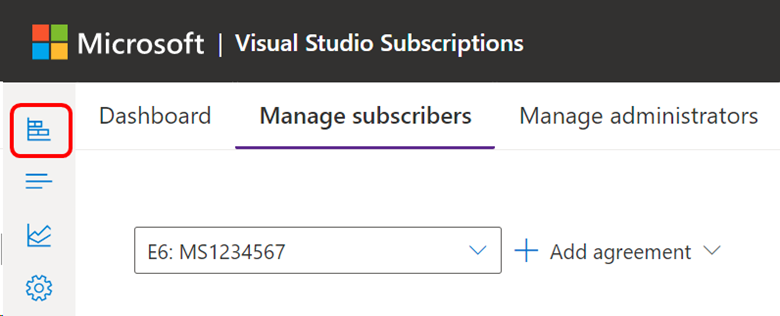
- Seleccione Mover ahora y siga las indicaciones para completar la transición.
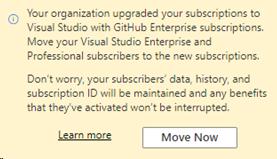
- Al seleccionar el botón Mover ahora, un panel flotante le presenta recomendaciones sobre cómo mover las suscripciones Enterprise o Professional:
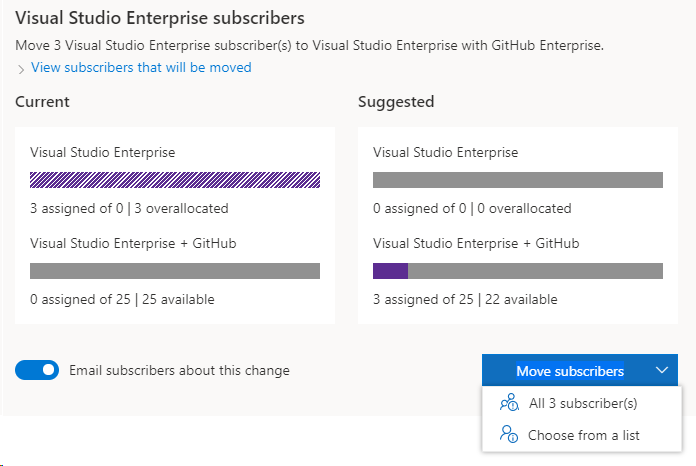
Puede revisar los suscriptores afectados y especificar si desea notificarles que reciban una notificación por correo electrónico una vez completado el traslado. Este correo electrónico informa a los suscriptores de que sus ventajas permanecen sin cambios y les animan a empezar a configurar una presencia en GitHub.
Al seleccionar el botón Mover suscriptores, puede mover todos los suscriptores recomendados o elegir usuarios de una lista. Después de confirmar las selecciones, la suscripción tarda unos segundos en completarse. Si procede, realice estos pasos para Professional y Enterprise por separado.
Nota
Si necesita actualizar un único suscriptor asignado actualmente a través de un grupo de Microsoft Entra, consulte nuestro artículo sobre Editar asignaciones de suscripciones de Visual Studio.
Invitar a suscriptores a su organización
Después de asignar a un suscriptor una suscripción en el portal de administración de suscripciones de Visual Studio, GitHub se actualizará con estos usuarios y los reflejará como Miembros pendientes. Un propietario de la organización debe invitar a miembros pendientes a una organización para acceder a sus ventajas de GitHub Enterprise.
Para agregar un usuario a su organización en GitHub:
- Seleccione Organizaciones en el panel de navegación izquierdo.
- Elija la organización a la que desea agregar suscriptores.
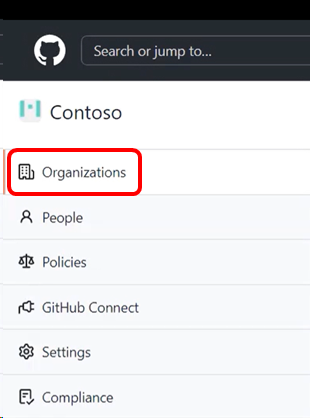
- Seleccione la pestaña People (Personas).
- Si es propietario de la organización, ve el botón Invitar miembro. Selecciónelo.
- Escriba la dirección de correo electrónico que usó para asignar una suscripción al nuevo miembro y seleccione Invitar.
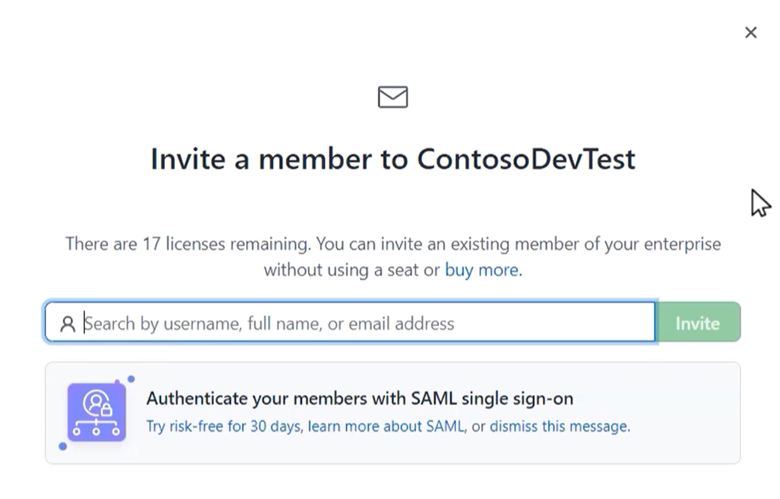
- Seleccione enviar invitación. El usuario aparece en la lista de invitaciones pendientes.
- Después de que un usuario reciba una invitación a GitHub, debe seleccionar el botón en el correo electrónico, que los llevará a su organización y les concederá acceso a los miembros.
Importante
Las invitaciones de usuario son válidas durante 7 días antes de que se deba enviar una nueva invitación. Si su empresa usa usuarios administrados por la empresa, es posible que tenga que informar a los usuarios de su acceso a GitHub.
Si tiene alguna pregunta, póngase en contacto con el administrador de cuentas de GitHub o Microsoft. También puede visitar https://aka.ms/GHEandVSS para obtener más información.
Recursos de soporte técnico
- Obtenga más información sobre la asignación de GitHub en la documentación de GitHub.
- Encuentre respuestas a preguntas sobre una amplia variedad de artículos de GitHub en Ayuda de GitHub.
- Obtenga ayuda de otros usuarios de GitHub en el foro de la comunidad de GitHub .
- Para obtener ayuda con la administración de suscripciones de Visual Studio, póngase en contacto con soporte técnico de suscripciones de Visual Studio.
- ¿Tiene alguna pregunta sobre el IDE de Visual Studio, Azure DevOps Services u otros productos o servicios de Visual Studio? Visite el soporte técnico de Visual Studio.
- Obtenga soporte técnico para GitHub Enterprise.
Consulte también
- Documentación de Visual Studio
- Documentación de Azure DevOps
- Documentación de Azure
- documentación de Microsoft 365
Pasos siguientes
Obtenga más información sobre la administración de suscripciones de Visual Studio.
- Asignación de suscripciones individuales
- Asignar varias suscripciones
- Editar suscripciones
- Eliminar suscripciones
- Determinar el uso máximo
Para obtener más información sobre cómo administrar suscripciones de Visual Studio con GitHub Enterprise, consulte el portal de administración de suscripciones de Visual Studio .